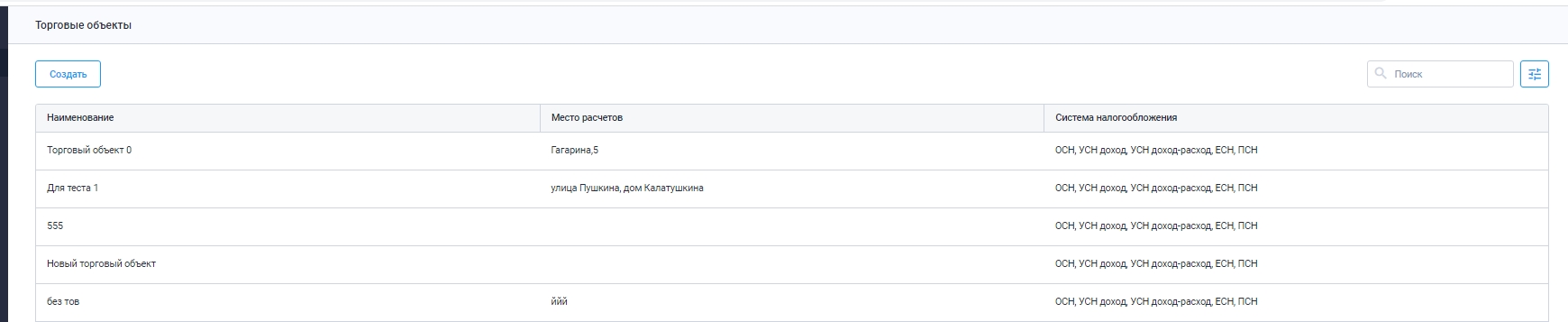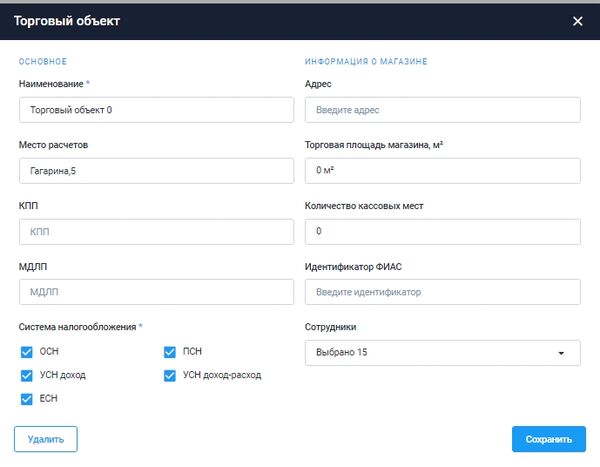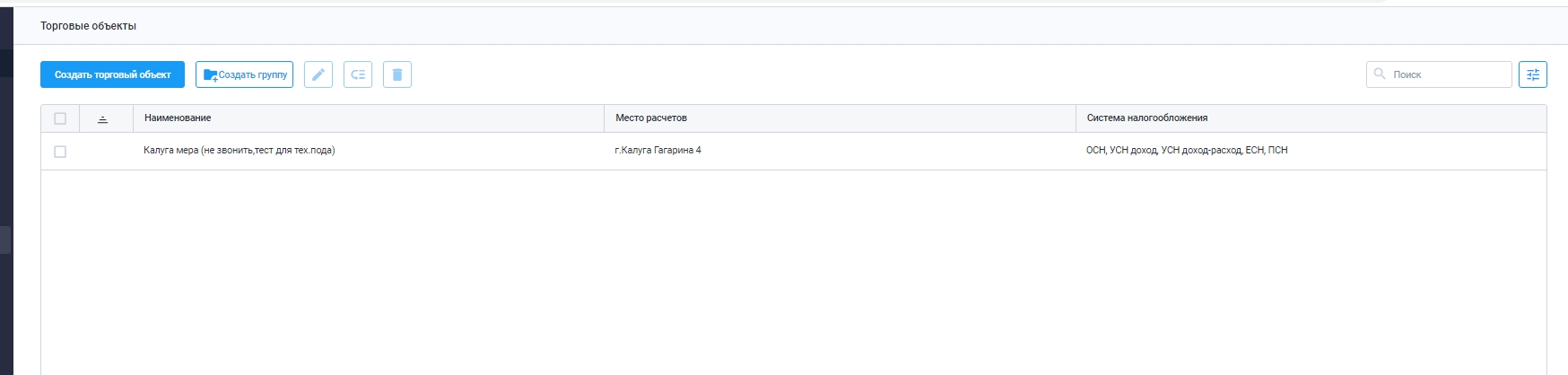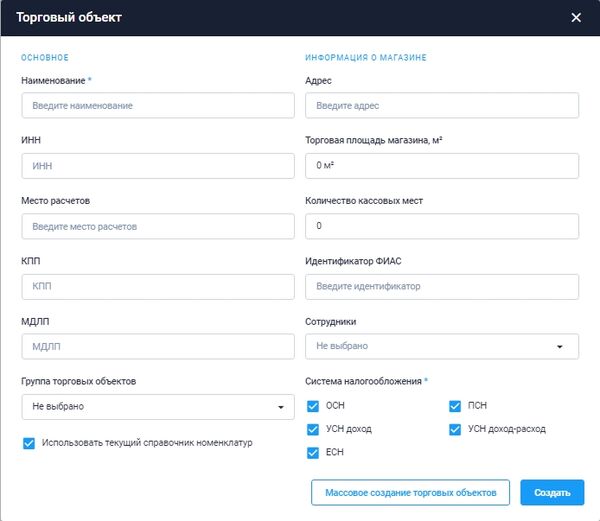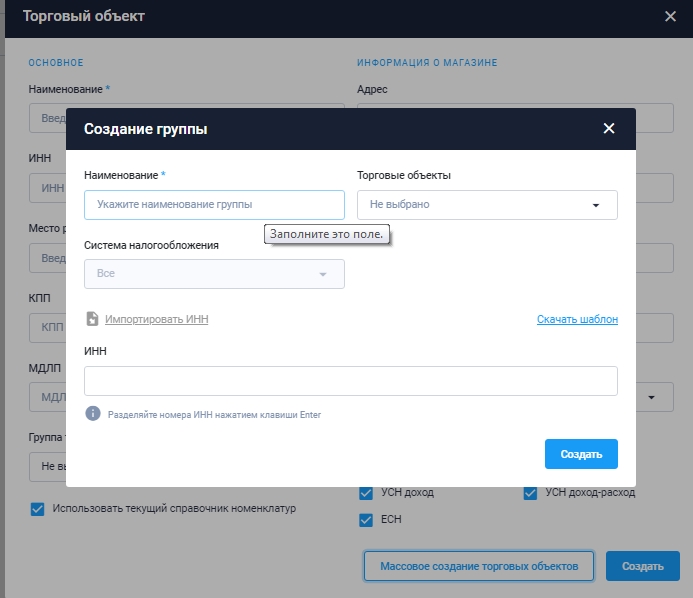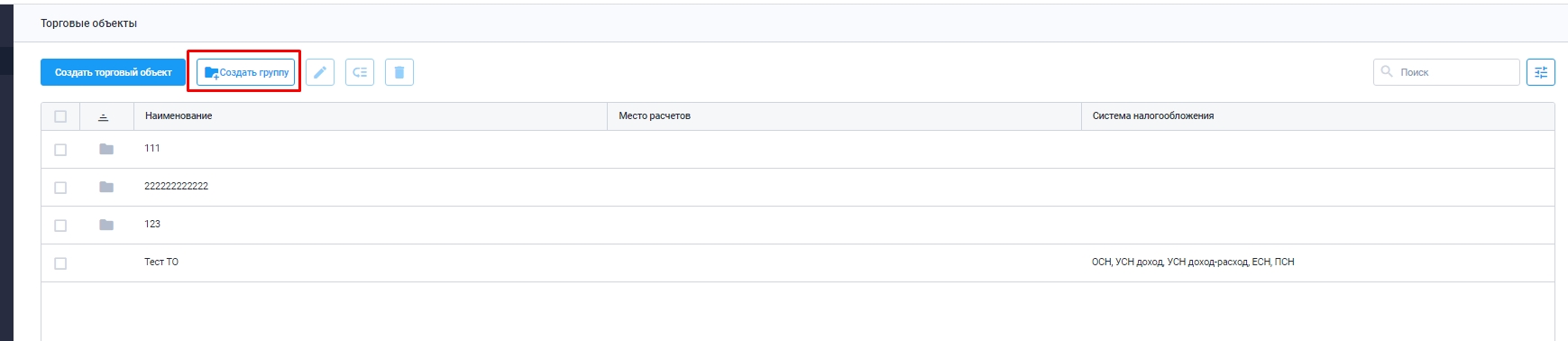Торговые объекты: различия между версиями
Panin (обсуждение | вклад) |
Panin (обсуждение | вклад) |
||
| Строка 94: | Строка 94: | ||
Группу возможно создать так же из списка торговых объектов при нажатии на '''Создать группу''' | Группу возможно создать так же из списка торговых объектов при нажатии на '''Создать группу''' | ||
Создание группы, даёт возможность отсортировать торговые объекты по определённму признаку, название города, название района | Создание группы, даёт возможность отсортировать торговые объекты по определённму признаку, название города, название района и т.д. | ||
[[Файл:Создание группы из списка то.jpg]] | [[Файл:Создание группы из списка то.jpg]] | ||
Текущая версия на 23:40, 16 июля 2024
Вернуться на основную страницу
Торговые объекты - здания или часть здания, строения или часть строения, сооружения или часть сооружения, специально оснащенные оборудованием, предназначенным и используемым для выкладки, демонстрации товаров, обслуживания покупателей и проведения денежных расчетов с покупателями при продаже товаров.
Если сформулировать простым языком, то под торговыми объектами подразумеваются Ваши торговые точки, имеющие свои склады и остатки
Торговые объекты на тарифе "Бифит Бизнес"
В Личном кабинете на тарифе 'БИЗНЕС подраздел Торговые объекты представлен в виде таблицы с созданными торговыми объектами. В подразделе предусмотрена система фильтров для более удобного поиска.
Табличная часть подраздела содержит следующую информацию:
- Наименование торгового объекта
- Место расчетов
- Система налогообложения (СНО, которая используется на торговом объекте)
Для создания нового Торгового объекта на тарифе БИЗНЕС необходимо совершить следующие действия:
- Перейдите в подраздел Управление → Торговые объекты
- Нажмите кнопку Создать
- Во всплывающем окне укажите следующие данные:
- Наименование торгового объекта
- Место расчетов (фактическое место проведения расчётов с клиентами)
- КПП торгового объекта
- МДЛП (код участника продажи лекарственных препаратов)
- Адрес (юридический адрес организации)
- Торговая площадь магазинов, квадратных метров
- Количество кассовых мест (количество рабочих мест с кассами в магазине)
- Идентификатор ФИАС (Код ФИАС — это код Федеральной информационной адресной системы. Его используют как идентификатор места осуществления деятельности ИП (сокращенно МОД). Иначе говоря — это адрес вашей торговой точки. С 15 января 2024 года отчитываться о продаже разливного пива нужно не только в ЕГАИС, но и в Честный знак, это система контроля за маркированными товарами.)
- Сотрудники (задаёт видимость торгового объекта для конкретного сотрудника)
- Выбор системы налогообложения
- Проверьте корректность указанных данных и нажмите кнопку Создать
Торговые объекты на тарифе "МЕРА"
В Личном кабинете на тарифе МЕРА подраздел Торговые объекты представлен в виде таблицы с созданными торговыми объектами. В подразделе предусмотрена система фильтров для более удобного поиска.
Табличная часть подраздела содержит следующую информацию:
- Наименование торгового объекта
- Место расчетов
- Система налогообложения (СНО, которая используется на торговом объекте)
Для создания нового Торгового объекта на тарифе МЕРА, необходимо совершить следующие действия:
Перейдите в подраздел Управление → Торговые объекты
- Нажмите кнопку Создать торговый объект
- Во всплывающем окне укажите следующие данные:
- Наименование торгового объекта
- Место расчетов (фактическое место проведения расчётов с клиентами)
- КПП торгового объекта
- МДЛП (код участника продажи лекарственных препаратов)
- Адрес (юридический адрес организации)
- Торговая площадь магазинов, квадратных метров
- Количество кассовых мест (количество рабочих мест с кассами в магазине)
- Идентификатор ФИАС (Код ФИАС — это код Федеральной информационной адресной системы. Его используют как идентификатор места осуществления деятельности ИП (сокращенно МОД).)
- Сотрудники (задаёт видимость торгового объекта для конкретного сотрудника)
- Выбор системы налогообложения
Проверьте корректность указанных данных и нажмите кнопку Создать
Так же появилась возможность создавать торговые объекты массово, сделать это можно, если нажать Массовое создание торговых объектов
Открывается окно создания группы, где можно указать:
- Наименование группы (будет создана папка, в которой разместятся все новые торговые объекты)
- Система налогообложения для новых ТО
- Торговые объекты(возможность переместить уже имеющиеся ТО в группу)
- ИНН (указываем ИННы организаций, сколько ИННов заведём, столько ТО и будет создано, данный функционал актуален для интеграций с маркетплейсами (wildberries, ozon))
- Скачать шаблон(возможность импортировать ИННы организаций через csv файл, актуально, если ИННов много и надо автоматизировать)
Группу возможно создать так же из списка торговых объектов при нажатии на Создать группу
Создание группы, даёт возможность отсортировать торговые объекты по определённму признаку, название города, название района и т.д.